WinXP系统电脑浏览器打开网页速度很慢怎么办
编辑:chenbx123 来源:U大侠 时间:2017-12-25
二、电脑优化法
1、右击我的电脑选择属性--硬件--设备管理器,进入设备管理器页面选择IEDATA/ADAPI控制器--主/次要IDE通道,右击属性--高级设置--设备类型选择无。
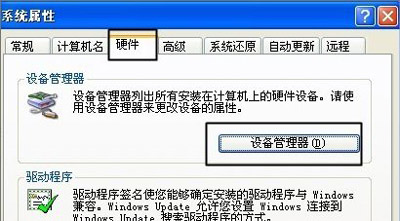
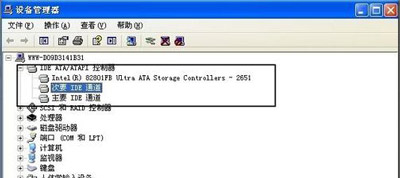
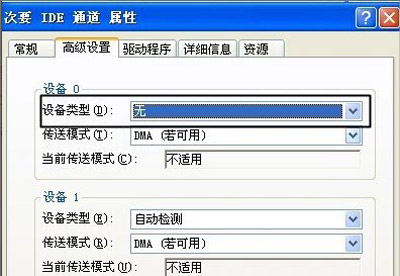
2、右击我的电脑选择属性--选择高级--设置,在弹出的选项框中选择调整为最佳性能。
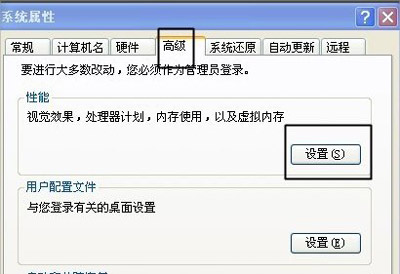
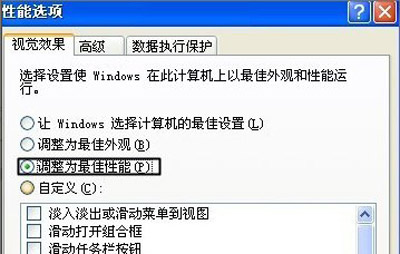
3、右击我的电脑选择属性--自动更新,关闭自动更新。

三、注册表优化法
1、选择开始--运行--输入Regedit,打开注册表编辑器。选择HKEY_LOCAL_MACHINE。
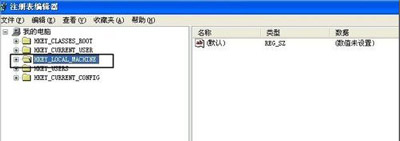
2、选择HKEY_LOCAL_MACHINE\SYSTEM\CurrentControlSet\Services\Tcpip\Parameters选择DefaultTTL,改变值为80(16进制)。
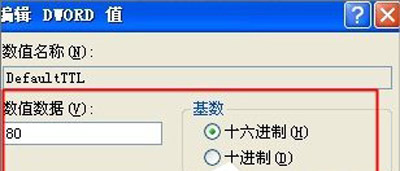
WinXP系统常见问题解答:
WinXP系统电脑提示应用程序错误内存不能为read怎么解决
更多精彩内容,请关注U大侠官网或者关注U大侠官方微信公众号(搜索“U大侠”,或者扫描下方二维码即可)。

U大侠微信公众号
有问题的小伙伴们也可以加入U大侠官方Q群(129073998),U大侠以及众多电脑大神将为大家一一解答。
分享:






